根据提供的文件信息,本文将详细解释如何在C#中利用句柄进行窗口操作,并通过具体的步骤及示例代码来帮助理解整个过程。 ### C#利用句柄操作窗口 #### 过程一:找到当前鼠标位置的句柄 为了能够操作某个特定的窗口,首先需要获取该窗口的句柄。一个简单的方法是通过获取鼠标当前位置所在的窗口句柄。这可以通过调用`GetCursorPos`和`WindowFromPoint`两个WinAPI函数实现。 **步骤1:获取鼠标位置** ```csharp [DllImport("user32.dll", EntryPoint = "GetCursorPos")] public static extern bool GetCursorPos(out Point pt); public static Point GetCursorPosPoint() { Point p = new Point(); if (GetCursorPos(out p)) { return p; } return default(Point); } ``` 此段代码中定义了一个静态方法`GetCursorPosPoint`用于获取鼠标当前位置。通过调用`GetCursorPos`函数并将结果保存在一个`Point`结构体中返回。如果成功获取到鼠标位置,则返回该位置;否则返回默认的`Point`值。 **步骤2:找到句柄** ```csharp [DllImport("user32.dll", EntryPoint = "WindowFromPoint")] public static extern IntPtr WindowFromPoint(Point pt); public static IntPtr GetHandle(Point p) { return WindowFromPoint(p); } ``` `WindowFromPoint`函数接受一个坐标点作为参数,并返回该点所在窗口的句柄。这里定义了一个静态方法`GetHandle`,它接收一个`Point`类型的参数并返回该点所在窗口的句柄。 #### 过程二:改变窗口的Text 获取到窗口句柄后,可以通过调用`SendMessage`函数来改变窗口的文本内容。 ```csharp [DllImport("user32.dll", EntryPoint = "SendMessage")] private static extern int SendMessage(IntPtr hWnd, int Msg, IntPtr wParam, string lParam); public static void SetText(IntPtr hWnd, string lParam) { SendMessage(hWnd, WM_SETTEXT, IntPtr.Zero, lParam); } private const int WM_SETTEXT = 0x000C; ``` 这里定义了一个`SetText`方法,它接收窗口句柄`hWnd`和新的文本内容`lParam`作为参数,并通过调用`SendMessage`函数将新文本设置到指定的窗口上。`SendMessage`函数的第一个参数为窗口句柄,第二个参数为消息类型,在本例中为`WM_SETTEXT`,第三个参数为额外的整型数据,在这里设为`IntPtr.Zero`,第四个参数为新的文本内容。 #### 过程三:处理窗口句柄的变化 由于窗口的句柄可能会随着窗口的创建、销毁等操作而发生变化,因此需要一些工具方法来帮助定位窗口句柄。 **步骤1:通过类名查找窗口句柄** ```csharp [DllImport("user32.dll", EntryPoint = "FindWindow")] private static extern IntPtr FindWindow(string IpClassName, string IpWindowName); public static IntPtr GetHandle(string IpClassName) { return FindWindow(IpClassName, null); } ``` 通过`FindWindow`函数可以找到具有指定类名的窗口句柄。这里的`GetHandle`方法接受一个类名字符串`IpClassName`,并返回该类名对应的窗口句柄。 **步骤2:获取窗口类名** 有时可能需要知道一个窗口的类名,以便于后续的操作。这可以通过`GetClassName`函数实现: ```csharp [DllImport("user32.dll", CharSet = CharSet.Auto)] public static extern int GetClassName(IntPtr hWnd, StringBuilder lpClassName, int nMaxCount); public static string GetClassName(IntPtr hWnd) { StringBuilder className = new StringBuilder(256); GetClassName(hWnd, className, className.Capacity); return className.ToString(); } ``` `GetClassName`函数接受一个窗口句柄和一个用于存储类名的`StringBuilder`对象以及该对象的最大容量。通过定义`GetClassName`方法来获取窗口的类名。 **步骤3:获取子窗口句柄** 对于复杂的应用程序,可能需要操作窗口中的子控件,这时需要获取子窗口的句柄。 ```csharp [DllImport("user32.dll", EntryPoint = "FindWindowEx")] private static extern IntPtr FindWindowEx(IntPtr hwndParent, IntPtr hwndChildAfter, string lpszClass, string lpszWindow); public static IntPtr GetSubHandle(IntPtr hwndParent, string lpszClass) { return FindWindowEx(hwndParent, IntPtr.Zero, lpszClass, null); } ``` `FindWindowEx`函数用于从指定的父窗口中查找具有指定类名和窗口名的子窗口句柄。`GetSubHandle`方法接收父窗口句柄和子窗口类名作为参数,并返回相应的子窗口句柄。 ### 总结 通过上述步骤,我们可以利用C#和WinAPI轻松地实现对窗口的操作,包括获取窗口句柄、修改窗口文本内容、处理句柄变化等问题。这些方法在实际开发中非常有用,尤其是在自动化测试或辅助功能开发等方面。需要注意的是,在进行此类操作时应当确保遵循相关的安全和隐私规范,避免产生不必要的风险。
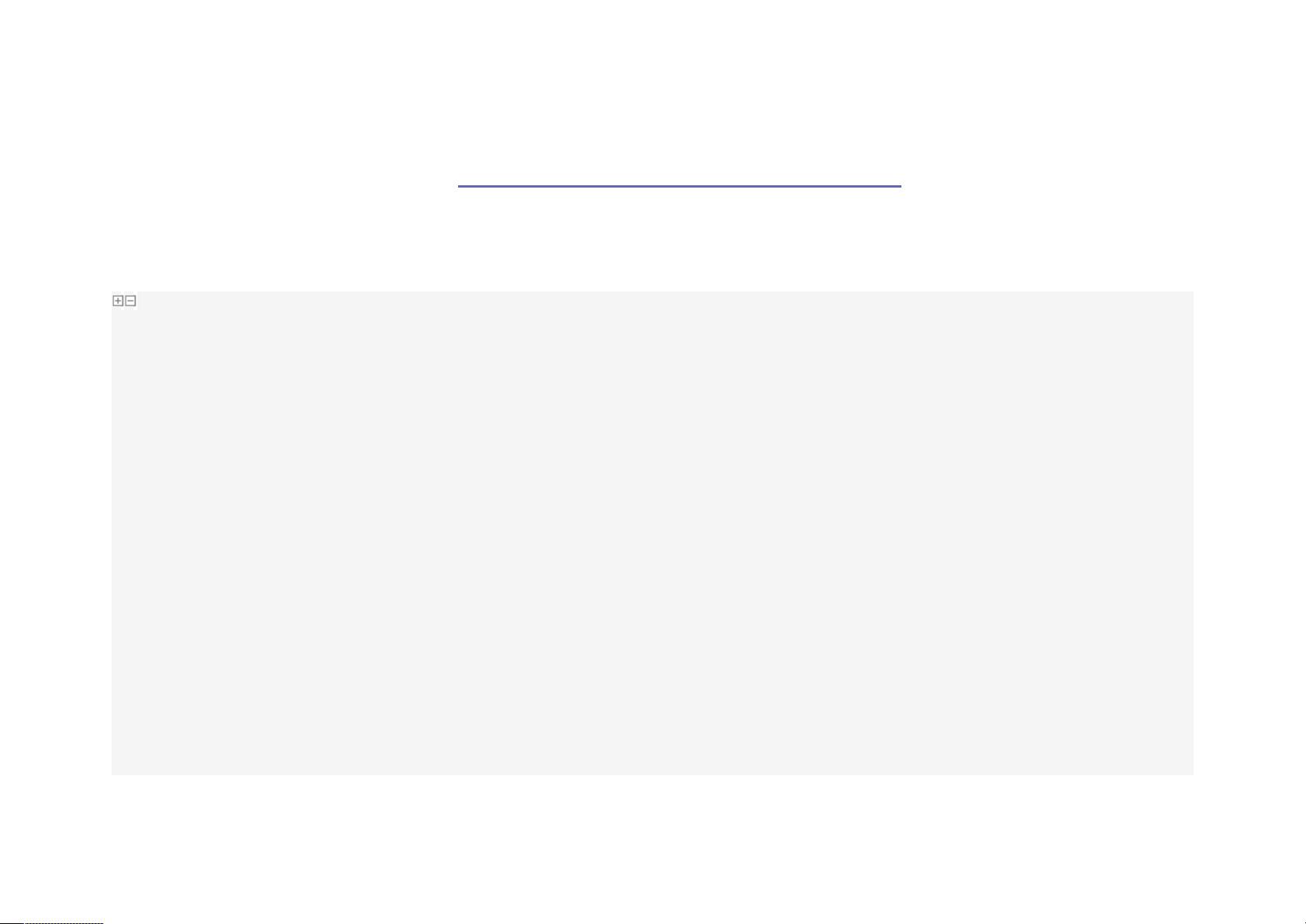
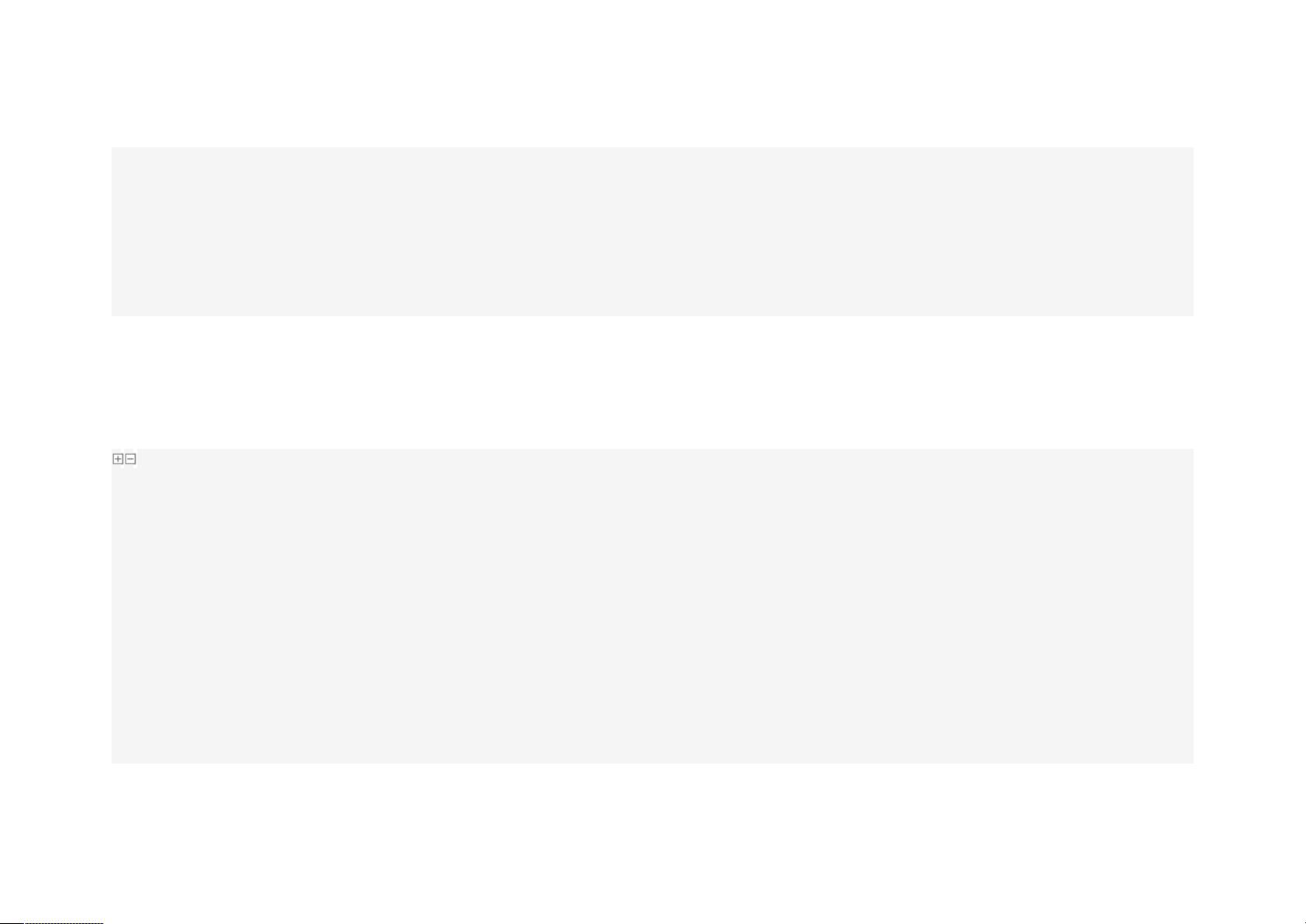
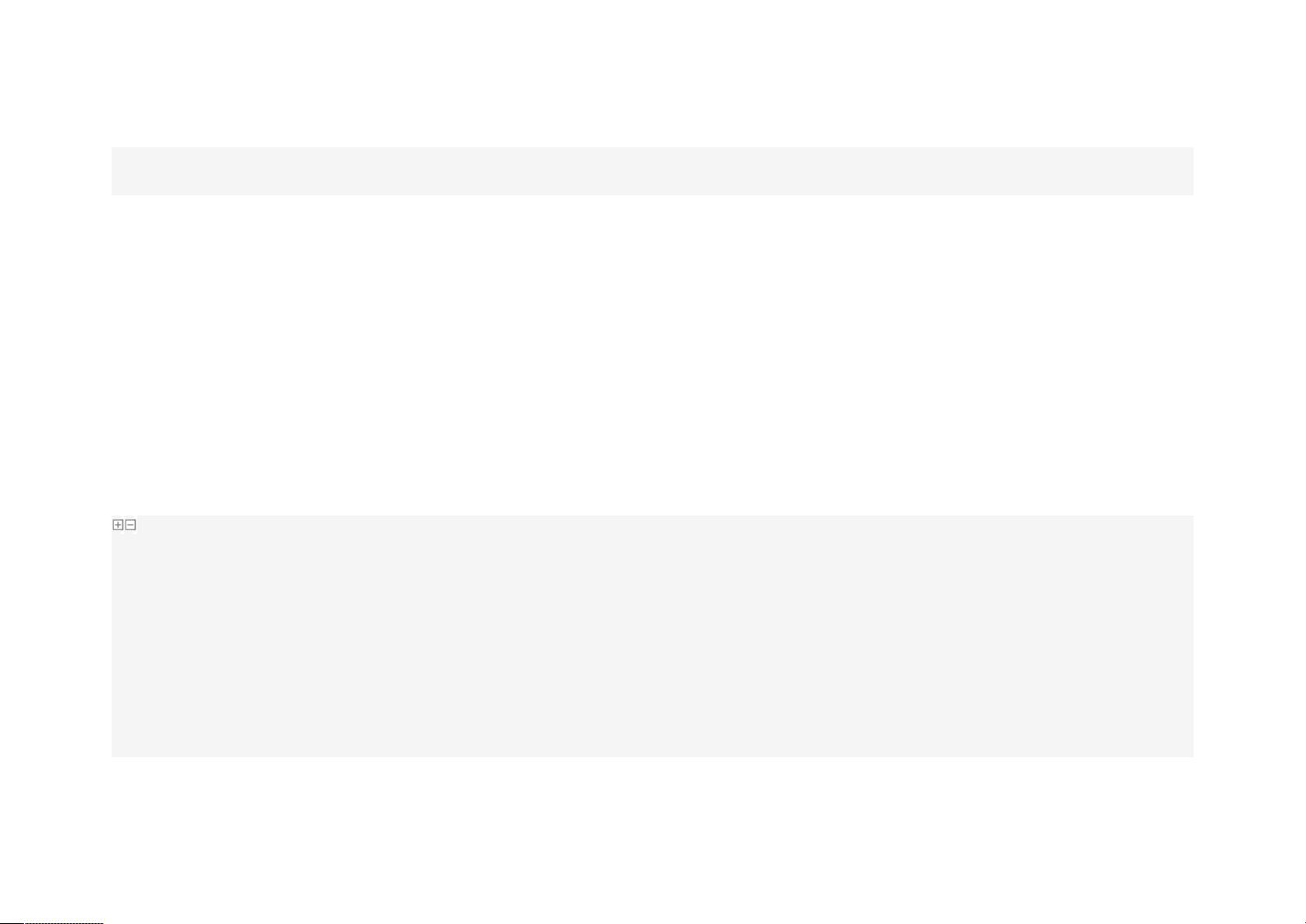
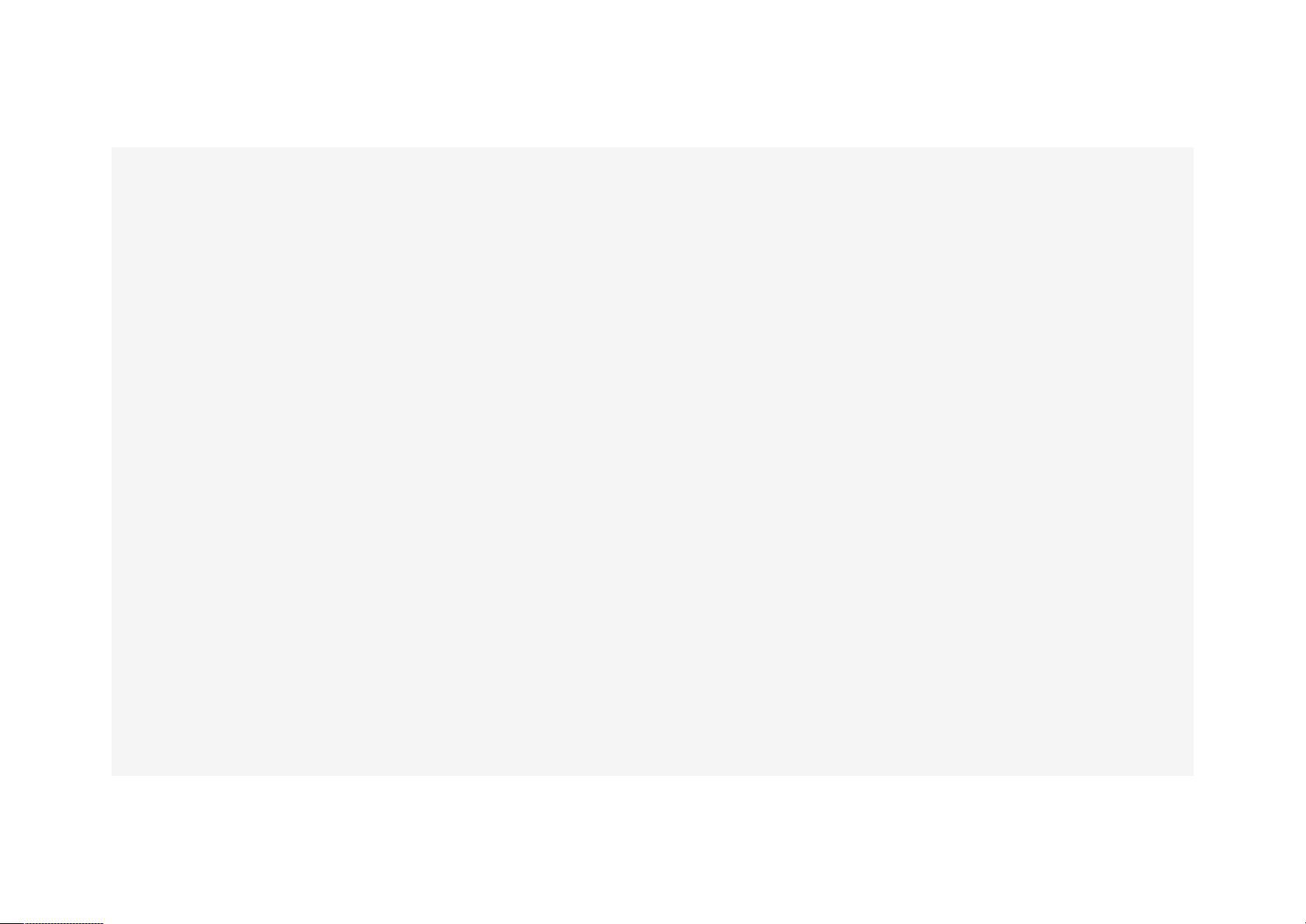
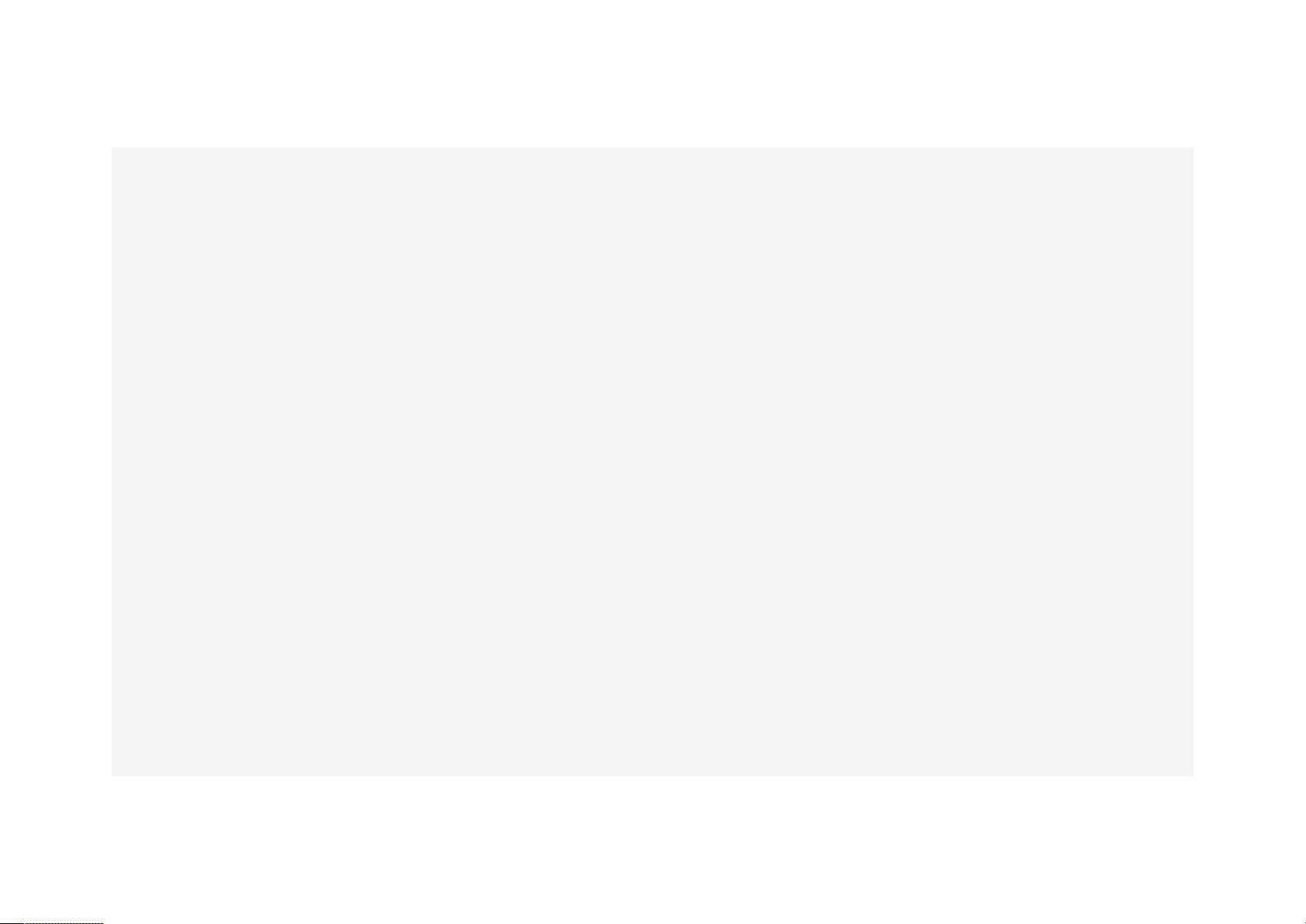
剩余58页未读,继续阅读

 谜之裙摆2018-04-03没啥好说的,不如看博客
谜之裙摆2018-04-03没啥好说的,不如看博客
- 粉丝: 13
- 资源: 8
 我的内容管理
展开
我的内容管理
展开
 我的资源
快来上传第一个资源
我的资源
快来上传第一个资源
 我的收益 登录查看自己的收益
我的收益 登录查看自己的收益 我的积分
登录查看自己的积分
我的积分
登录查看自己的积分
 我的C币
登录后查看C币余额
我的C币
登录后查看C币余额
 我的收藏
我的收藏  我的下载
我的下载  下载帮助
下载帮助

 前往需求广场,查看用户热搜
前往需求广场,查看用户热搜最新资源


 信息提交成功
信息提交成功